公開日 2020.10.10
最終更新日 2024.03.13

私、Androidのスマートフォンなんだけど MVNOのSIMカードを使うにはどうすればいいの?
MVNOのSIMカードを使う人最近ふえたよね。でも、このSIMカードを使うには 「APN設定」をしないと通信できないんだよ。AndroidでのAPN設定の手順をやさしく解説するよ。
設定の仕方を教えてタマちゃ~ん!
APNとは?
APNとはA(アクセス)P(ポイント)N(ネーム)の略で、スマートフォンにインターネットの接続先を認識させて Wi-Fi環境以外でも既存の携帯電話回線に繋げて接続できるようにする設定です。
格安SIMをご利用になる場合、必ず設定する必要があります。
設定についての詳細は、お使いの格安SIMの提供各社から送付された設定資料やのホームページに記載されています。
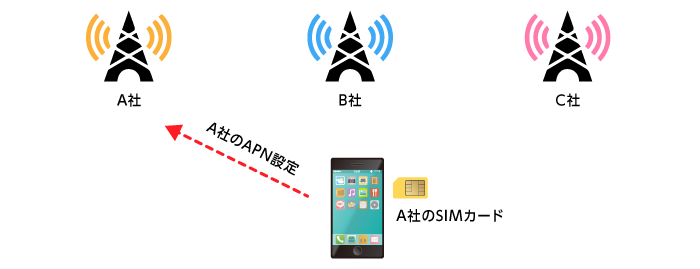
APN設定の準備をしよう
APN設定を行うには、端末のSIMサイズに合ったSIMをご用意ください。
また、ご利用の端末がそのSIMの動作確認済み端末かを必ずご確認ください。
確認するにはご利用のMVNOの公式サイトにて「動作確認済み端末一覧」をご覧頂くか、MVNOのサポート等をご利用ください。
電源が入っていない状態で、端末にSIMを挿入してください。(SIMカードを挿入した状態でないとAPN設定はできません。)
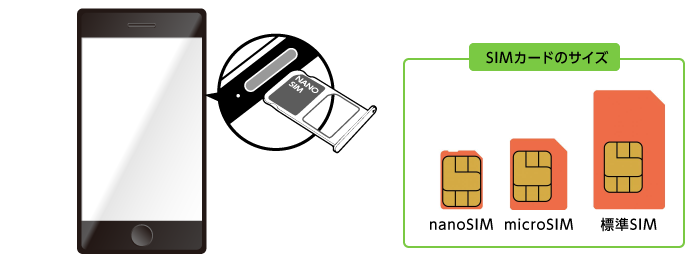
また、ご利用のMVNOから受け取った設定資料をご用意ください。
設定資料がない場合は、公式サイトのサポートページなどを参照してください。
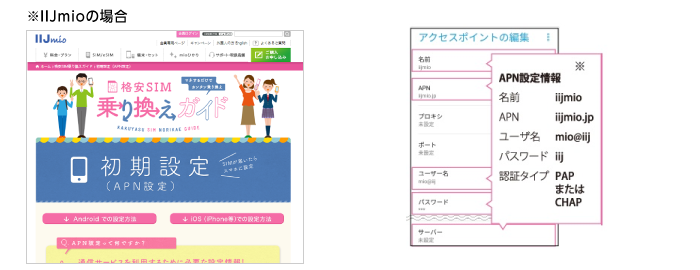
APN設定の手順
※検証機種P30 lite / IIJモバイルSIM
❶「設定」をタップします。
❷「無線とネットワーク」をタップします。
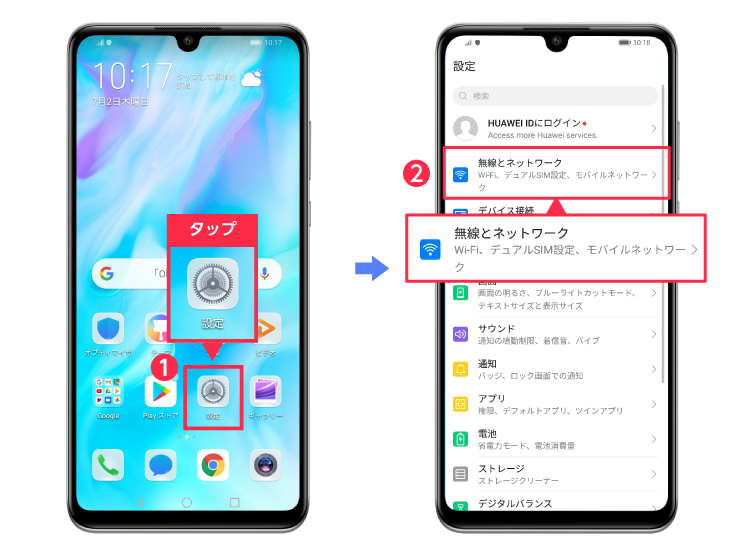
❸「モバイルネットワーク」をタップします。
❹「アクセスポイント名(APN)」をタップします。
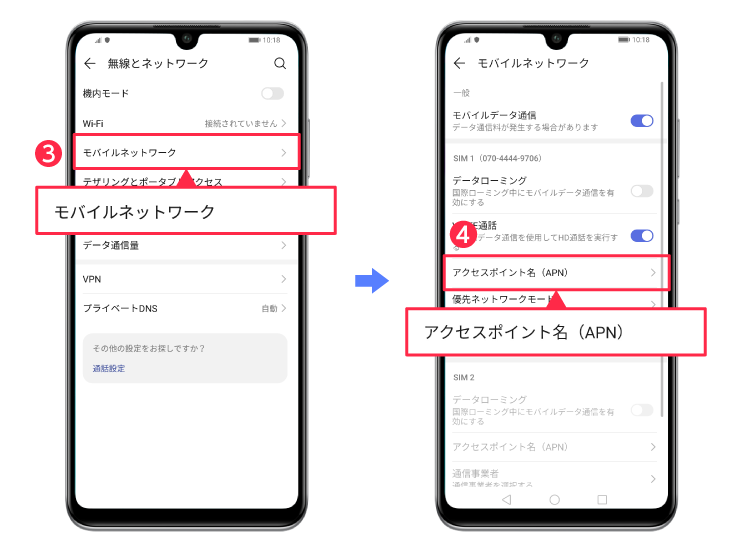
❺一覧に表示されたAPNにお使いのMVNOの回線種別があれば、そのAPNをタップすると繋がります。一覧にない場合や、繋がらない場合は右上の「︙」をタップして新規にAPNを設定します。
❻新規にAPNを設定するには「︙」をタップして出たポップアップから「新しいAPN」をタップします。
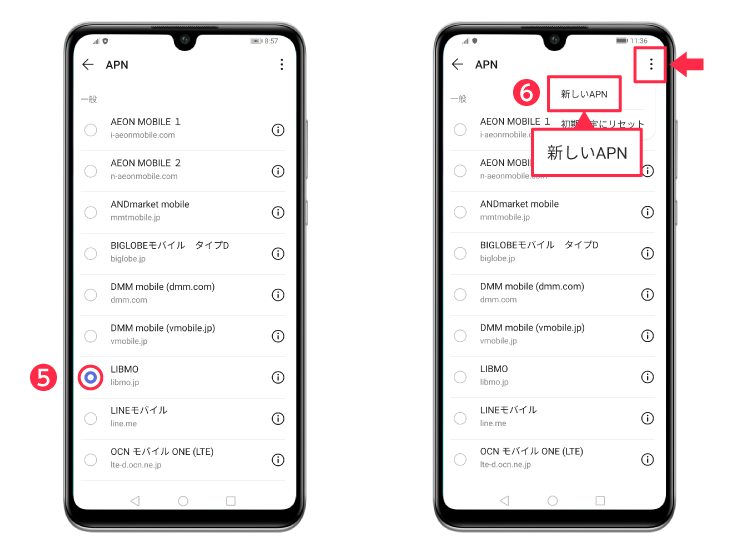
❼「新しいAPN」で、以下の項目を入力します。
【名前】(認識しやすい名前)【APN】【ユーザー名】【パスワード】【認証タイプ】
使用するMVNOから受け取った設定資料や、公式サイトのサポートページなどを参照して入力してください。
❽【名前】を入力します。名前は分かりやすいものを入力しましょう。
※使用するMVNOの会社名にされるのをお勧めします。
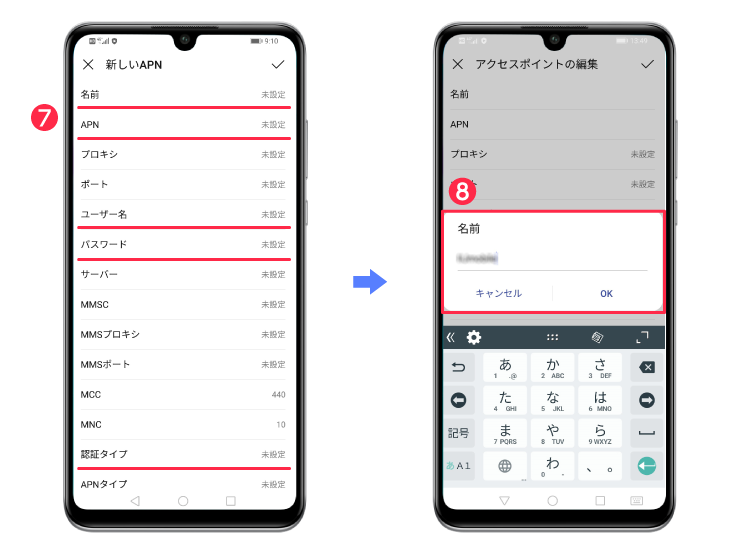
❾【APN】を入力します。
❿【ユーザー名】を入力します。
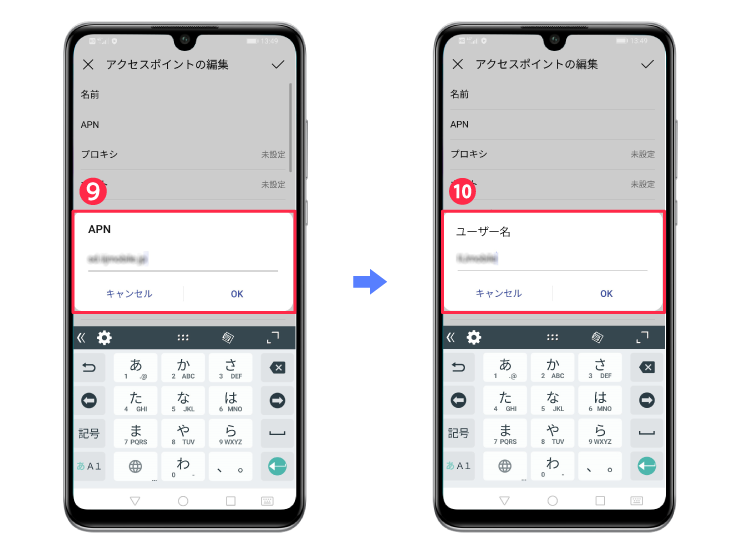
⓫【パスワード】を入力します。
⓬【認証タイプ】をタップします。
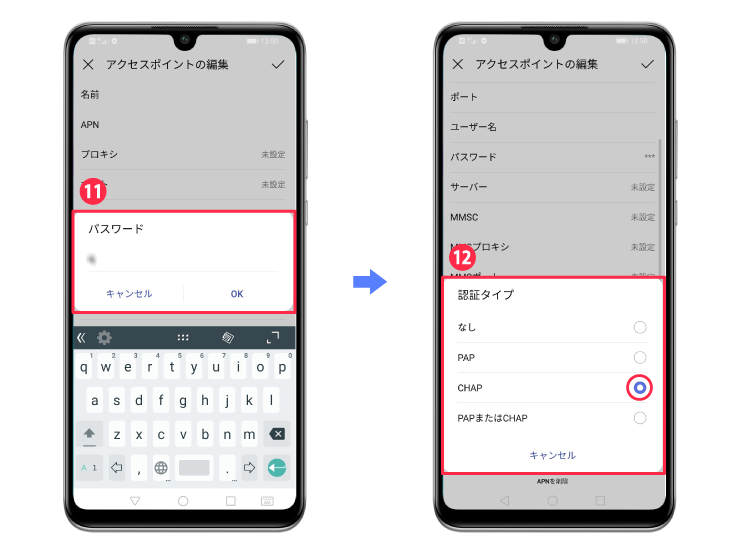
⓭すべてを入力しましたら、右上のレ点をタップして保存します。
⓮新しく保存されたAPN設定をタップして有効にします。
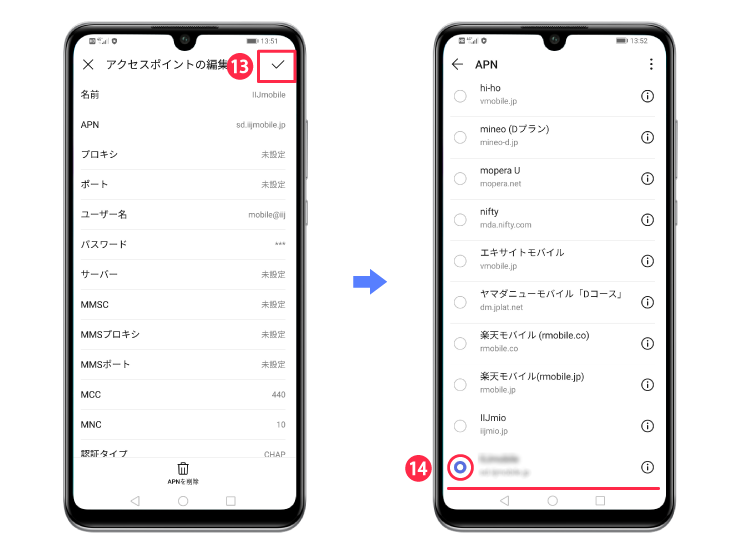
⓯アンテナが正常に立てば設定終了です。
※機種によっては再起動が必要な場合もございます。
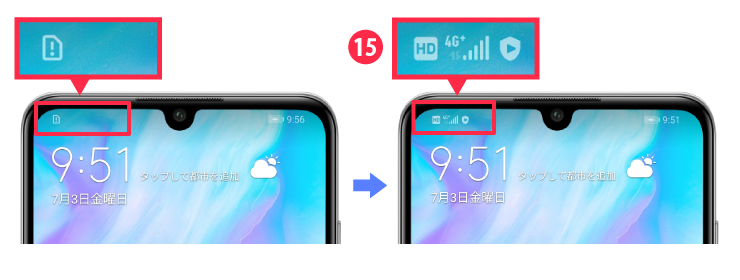

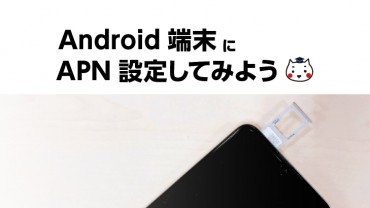




![Zoom会議に便利!3つの画面レイアウト術 [スポットライト・ギャラリービュー・ピン留め]](https://www.e-tamaya.co.jp/html/wp-content/uploads/2021/08/eyeCatch-1-370x208.png)

